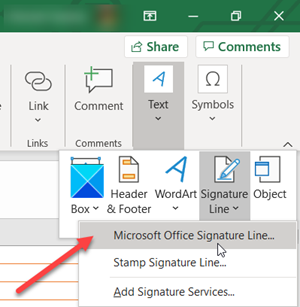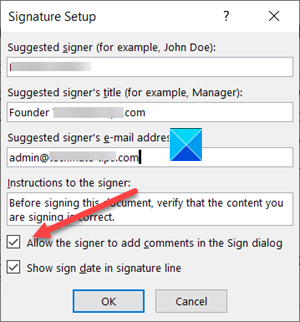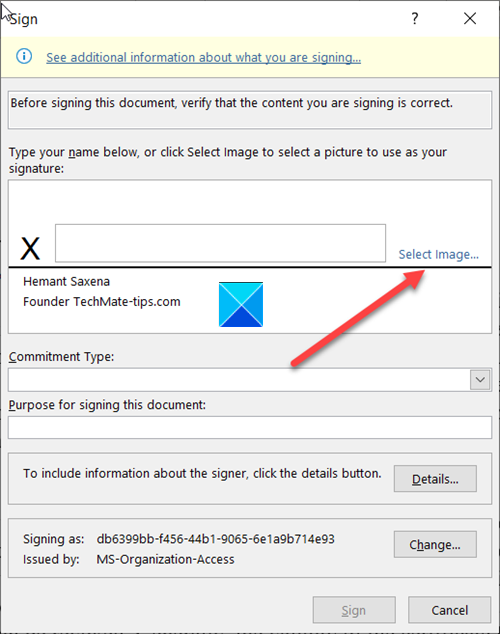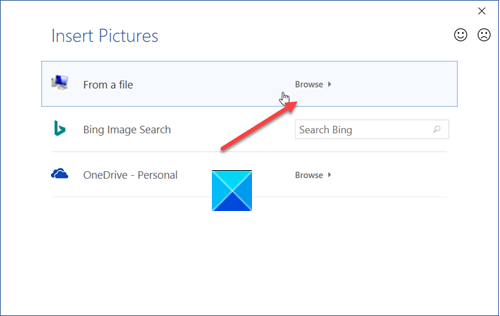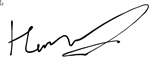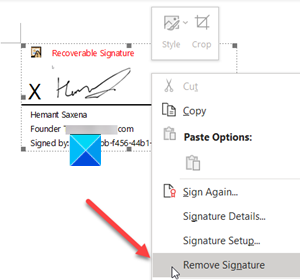数字签名的广泛采用非常有意义,因为它不仅降低了打印成本,而且使存储变得非常方便。所有文档都安全地存储在本地硬盘驱动器上或驻留在云中,并且可以轻松访问。还有其他好处。阅读以了解如何在Microsoft Excel中(Microsoft Excel)添加或删除数字签名(add or remove digital signatures)。
在 Excel 中创建数字签名
首先(First),要创建数字签名,您必须拥有签名证书,该证书可以证明身份并验证文档的真实性。因此,当您发送经过数字签名的文件或文档时,您始终会发送与之关联的证书和公钥。这些签名证书由证书颁发机构颁发并且可以撤销。证书的有效期一般为一年,之后必须更新。让我们介绍在Excel(Excel)中创建签名行的步骤。
- 将鼠标光标放在固定位置。
- 转到插入选项卡,
- 移动到文本部分。
- 单击(Click)签名行(Signature Line)下拉菜单。
- 选择 Microsoft Office 签名行(Choose Microsoft Office Signature Line)选项。
- 输入(Input)要在“签名设置(Signature Setup)”对话框的签名行下方显示的文本。
- 选择 2 个复选框。
- 右键单击(Right-click)签名行并选择Sign 。
- 浏览(Browse)到您的签名图像文件并添加它。
- 要删除相同的内容,请右键单击签名行> Remove Signature。
将光标(Position)放在要在Excel文件中创建签名行的位置。
转到功能区菜单下的插入选项卡。(Insert)
移动到文本(Text )部分。
展开其下方的签名行(Signature Line)下拉菜单。
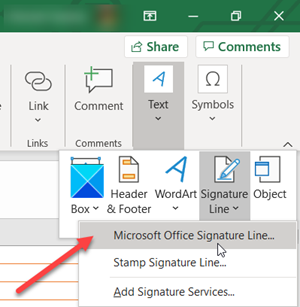
选择Microsoft Office 签名行(Microsoft Office Signature Line)选项。
在“签名设置(Signature Setup)”对话框中,键入要在签名行下方显示的信息。
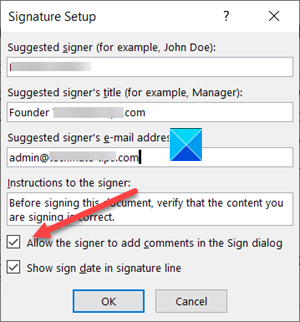
选择以下复选框。
- 允许签名者在“签名”对话框中添加评论。(Allow the signer to add comments in the Sign dialog box.)
- 在签名行中显示签名日期。(Show sign date in the signature line.)
添加您的签名和数字签名的可见表示。
在文件中,右键单击签名行。

从菜单中,选择签名(Sign)。
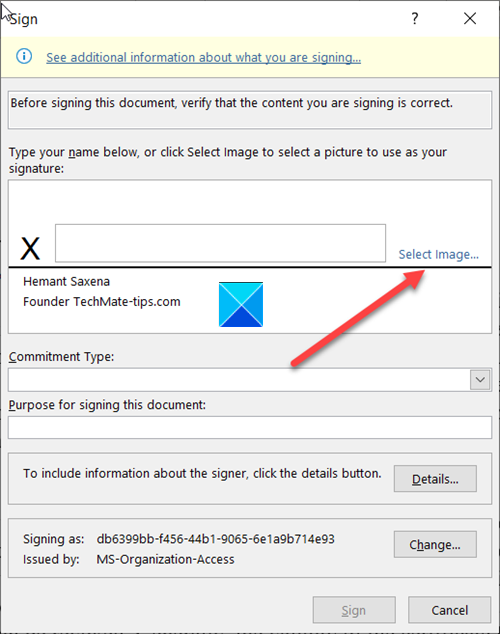
如果您有签名的打印版本,请在X 旁边的框中输入您的姓名。或者(X. Alternately),您可以选择您的书面签名的图像,单击选择图像(Select Image)。
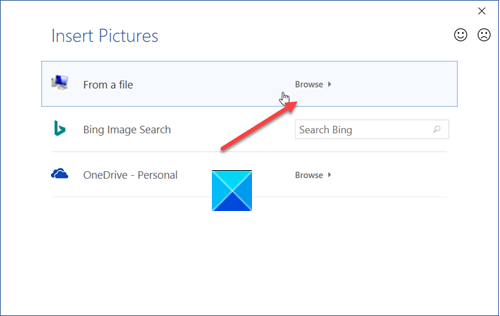
然后,在出现的“选择签名图像(Select Signature Image)”对话框中,浏览到您的签名图像文件并选择它。
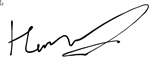
要删除数字签名,请打开包含签名的文件。
右键单击签名行。
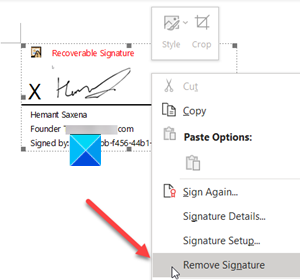
从显示的选项列表中,选择Remove Signature。
出现提示时,单击是(Yes)。
提示(TIP):这些帖子将向您展示如何在Word、PowerPoint和Outlook中添加数字签名。
Hope it helps!
How to create a Digital Signature in Excel
The wide-scаle adоption of digital signaturеs makes much sense becausе it not only reduces the printing costs but also makes storage quite convenient. All the documents are safеly stored on a local hard drive or reside in the cloud and can be accessed readily. Therе are other benеfits as well. Reаd to know how you can add or remove digital signatures in Microsoft Excel.
Create a Digital Signature in Excel
First things first, to create a digital signature, you must have a signing certificate, which proves identity and verifies the authenticity of the document. So, when you send a digitally signed file or a document, you invariable send the certificate and public key associated with it. These signing certificates are issued by a certification authority and can be revoked. Generally, the validity of the certificate holds for a year, after which, it must be renewed. Let’s cover the steps to create a signature line in Excel.
- Place your mouse cursor at a fixed position.
- Go to the Insert tab,
- Move to the Text section.
- Click the Signature Line drop-down menu.
- Choose Microsoft Office Signature Line option.
- Input text you want to display beneath the signature line of the Signature Setup dialog box.
- Select the 2 checkboxes.
- Right-click the signature line and select Sign.
- Browse to your signature image file and add it.
- To remove the same, right-click the signature line > Remove Signature.
Position your cursor at a location where you want to create a signature line in an Excel file.
Go to the Insert tab under the Ribbon menu.
Move to the Text section.
Expand the Signature Line drop-down menu under it.
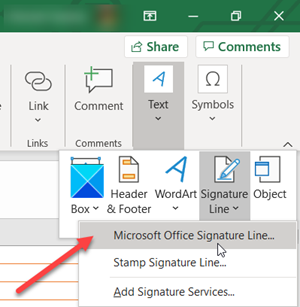
Select Microsoft Office Signature Line option.
In the Signature Setup dialog box, type information that you want to display underneath the signature line.
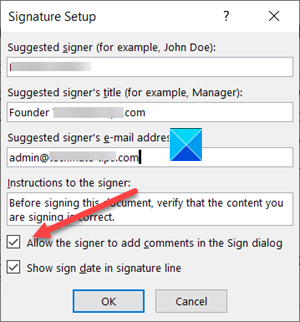
Select the following checkboxes.
- Allow the signer to add comments in the Sign dialog box.
- Show sign date in the signature line.
Add a visible representation of your signature and a digital signature.
In the file, right-click the signature line.

From the menu, select Sign.
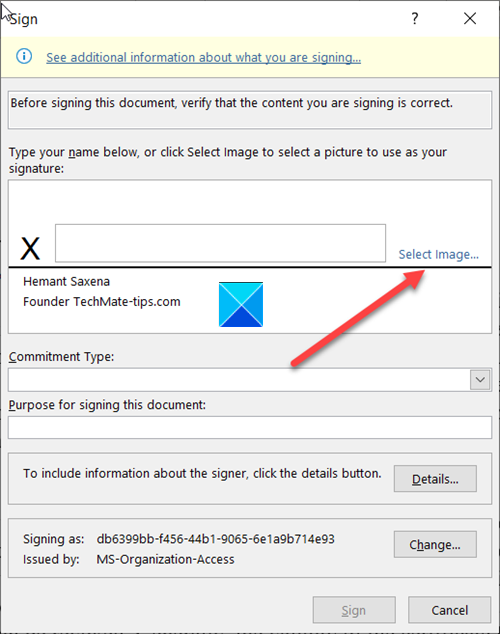
If you have a printed version of your signature, type your name in the box next to the X. Alternately you can select an image of your written signature, click Select Image.
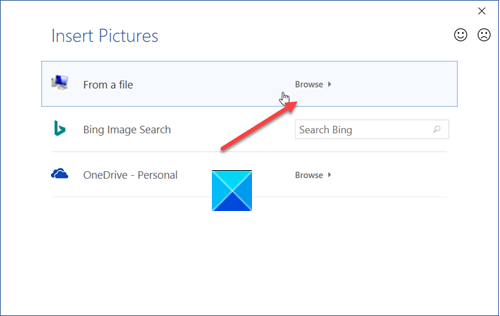
Then, in the Select Signature Image dialog box that appears, browse to your signature image file and select it.
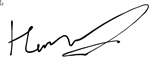
To remove the digital signature, open the file that contains the signature.
Right-click the signature line.
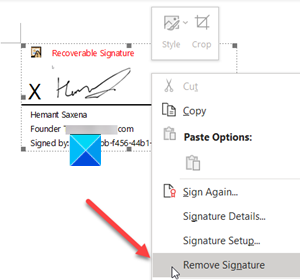
From the list of options displayed, choose Remove Signature.
When prompted, click Yes.
TIP: These posts will show you how to add a digital signature in Word, PowerPoint, and Outlook.
Hope it helps!